簡単印刷ツールで印刷設定テンプレートを使って印刷する
簡単印刷ツールに文書/フォルダー/ページをドラッグ&ドロップして、Desktop Editorの印刷テンプレートを使用して印刷できます。複数の文書を一度に印刷できます。
|
メモ
|
|
簡単印刷ツールの印刷設定テンプレートは、[iR-ADV Desktop 簡単印刷ツールのメニューの設定]ダイアログボックスの[印刷設定テンプレートの一覧]からあらかじめ選択しておく必要があります。設定の方法については、次を参照してください。
印刷設定テンプレートの印刷設定を変更する場合、Desktop Editorで設定を変更できます。詳細は次を参照してください。
選択したページを印刷できるのは、PDF文書のみです。
ページを選択する場合は、Desktop Browser画面のプレビューウィンドウで選択します。
複数の文書/フォルダー/ページを選択できます。複数のページを選択する場合は、プレビューウィンドウをサムネイル表示に切り替えて選択します。
フォルダーをドラッグ&ドロップした場合、フォルダー内の文書が印刷されます。
簡単印刷ツールから、差し込みデータが設定されているIWB文書を印刷する場合、通常の印刷となります。差し込み印刷を行う場合は、次を参照してください。
指定した印刷テンプレートがDesktop Editorで削除された場合、メッセージが表示され印刷できません。簡単印刷ツールのポップアップメニューに、印刷設定テンプレートが表示されなくなります。この場合、次を参照して印刷設定テンプレートを再設定してください。
|
1.
文書/フォルダー/ページを簡単印刷ツールにドラッグします。
ポップアップメニューが表示されます。
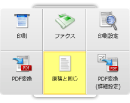
|
メモ
|
|
ドラッグしながら、[T]キーを押すと前面に、[N]キーを押すとマウスカーソルの近くに簡単印刷ツールが表示されます。また、キーの割り当てを変更できます。詳細は次を参照してください。
|
2.
ドラッグした文書/フォルダー/ページを[印刷設定テンプレート]にドロップします。
マウスカーソルを合わせたメニューは黄色くハイライト表示されます。
複数の文書、またはフォルダーを一度にドラッグした場合は、[複数文書の順序設定]ダイアログボックスが表示されます。この場合は、手順3へ進みます。1つの文書、またはページを選択した場合は、印刷が開始されます。
|
メモ
|
|
文書、またはフォルダーを右クリックで選択して、[印刷設定テンプレート]にドラッグ&ドロップした場合、次のメニューが表示されます。
[複数文書の順序設定]:[複数文書の順序設定]ダイアログボックスを表示します。
[キャンセル]:印刷を中止します。
|
3.
[文書の処理順序]で文書を選択し、  、または
、または  をクリックして、印刷する順序を決定します。
をクリックして、印刷する順序を決定します。
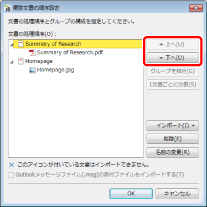
[複数文書の順序設定]ダイアログボックスの詳細は次を参照してください。
4.
[OK]をクリックします。
印刷が開始されます。
|
メモ
|
|
PDF文書にパスワードが設定されている場合はパスワードの入力が求められます。
部数は指定できません。
印刷ジョブの状態については、次を参照してください。
文書を作成したアプリケーションの[印刷]ダイアログボックス、または[印刷中]ダイアログボックスが表示される場合があります。その場合は、Desktop Document Writerを出力プリンターに指定して印刷します。
|